|
BE FAITHFUL  
qui puoi trovare qualche risposta ai tuoi dubbi. Se l'argomento che ti interessa non è presente, ti prego di segnalarmelo. Per tradurre questo tutorial ho usato PSP X. Questo tutorial è una creazione di ©Araemae e non può essere copiato su altri siti nè essere offerto per il download. Lo stesso vale per la mia traduzione. Il materiale viene da vari gruppi di condivisione. Il copyright appartiene ai rispettivi autori. Grazie ai creatori dei tubes che mettono a disposizione il loro lavoro in vari gruppi di condivisione. Occorrente: Materiale qui Per il tube usato grazie Joanie Filtri: consulta, se necessario, la mia sezione filtri qui Alien Skin Eye Candy 5 Impact - Backlight qui Filters Unlimited 2.0 qui &<Bkg Designer sf10I> - Cruncher (da importare in Unlimited) qui VanDerLee - Unplugged-X qui Filter Factory Gallery R - Countdown qui AP Lines - Lines SilverLining qui DSB Flux - Radial Warp qui Graphics Plus - Cross Shadow qui Panopticum - Pan Alpha Strip qui I filtri Factory Gallery per essere usati devono prima essere convertiti. Come fare vedi qui Si usano importandoli in Filters Unlimited (come fare vedi qui) ma possono funzionare anche da soli. Le Factory fornite sono state già convertite.  Metti il preset Cliccando sul file una o due volte (a seconda delle tue impostazioni), automaticamente il preset si installerà nella cartella corretta. perchè uno o due clic vedi qui Metti le selezioni nella cartella Selezioni. Metti le maschere nella cartella Maschere. se stai usando altri colori, sei libero di sperimentare le modalità di miscelatura più adatte 1. Scegli due colori dal tuo tube e imposta il colore di primo piano con un colore chiaro, e il colore di sfondo con un colore scuro. I miei colori. 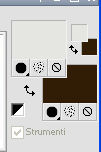 Passa il colore di primo piano a Gradiente, stile Sprazzo di luce. 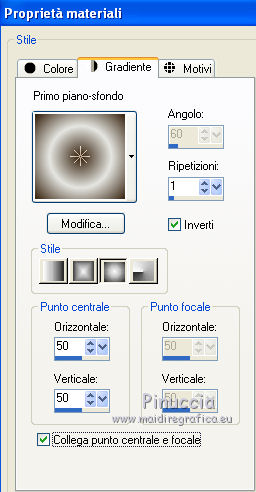 2. Apri una nuova immagine trasparente 850 x 550 pixels. Selezione>Carica/Salva selezione>Carica selezione da disco. Cerca e carica la selezione "Astrid selectie 128". 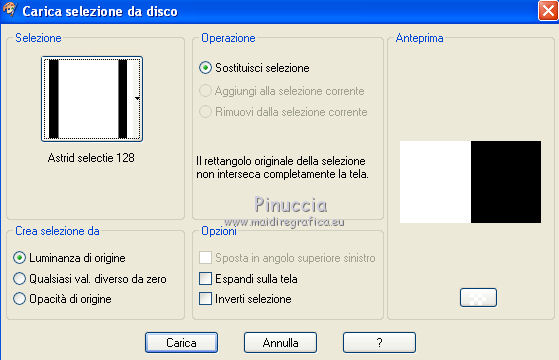 Riempi  la selezione con il gradiente. la selezione con il gradiente.Selezione>Deseleziona. 3. Livelli>Duplica. Immagine>Rifletti. Livelli>Unisci>Unisci giù. 4. Effetti>Effetti di immagine>Motivo unico.  5. Effetti>Effetti di distorsione>Coordinate polari.  6. Di nuovo Effetti>Effetti di immagine>Motivo unico, con i settaggi precedenti.  7. Livelli>Nuovo livello raster. Riempi  il livello con il colore di sfondo. il livello con il colore di sfondo.8. Livelli>Carica/Salva maschera>Carica maschera da disco. Cerca e carica la maschera "Astrid masker 128". 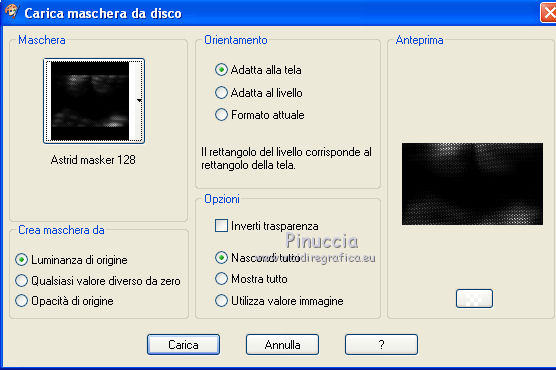 Livelli>Unisci>Unisci gruppo. Cambia la modalità di miscelatura di questo livello in Indebolisci. 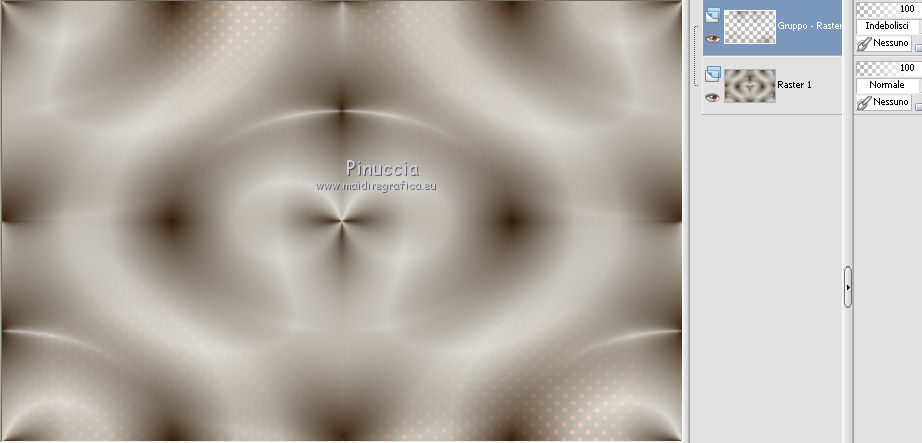 9. Livelli>Duplica. Livelli>Unisci>Unisci giù. 10. Livelli>Nuovo livello raster. Selezione>Carica/Salva selezione>Carica selezione da disco. Cerca e carica la selezione "Astrid selectie 128a". 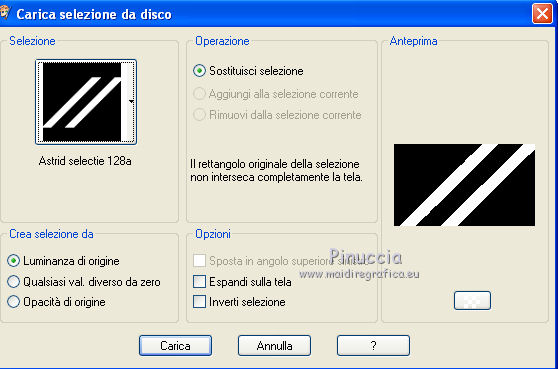 11. Effetti>Effetti 3D>Sfalsa ombra, con il colore di sfondo.  Selezione>Deseleziona. 12. Effetti>Effetti di distorsione>Stringi. nelle versioni più recenti di PSP ha cambiato denominazione in Compressione.  13. Effetti>Effetti di trama>Veneziana.  Cambia la modalità di miscelatura di questo livello in Moltiplica. 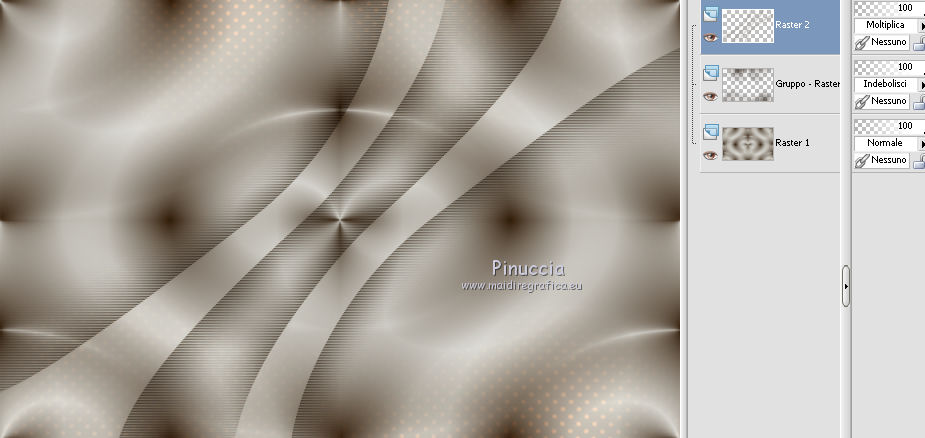 14. Selezione>Carica/Salva selezione>Carica selezione da disco. Cerca e carica la selezione "Astrid selectie 128b". 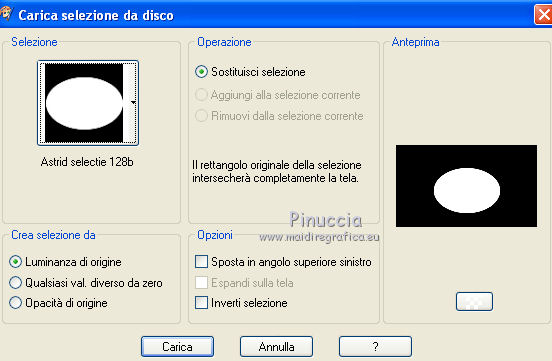 Premi sulla tastiera il tasto CANC  Selezione>Deseleziona. 15. Livelli>Nuovo livello raster. Selezione>Carica/Salva selezione>Carica selezione da disco. Cerca e carica la selezione "Astrid selectie 128c". 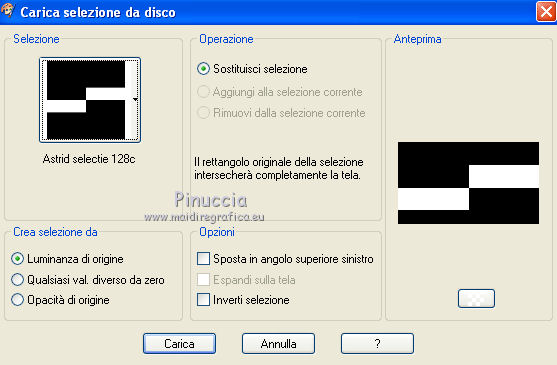 16. Effetti>Effetti 3D>Sfalsa ombra, con i settaggi precedenti.  Selezione>Deseleziona. 17. Effetti>Plugins>VanDerLee - Unplugged-X - Vertical Tile. 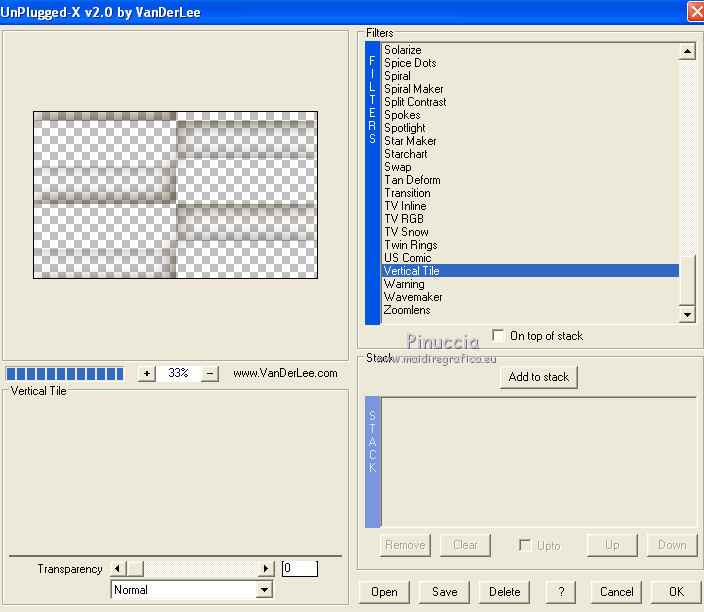 18. Effetti>Plugins>DSB Flux - Radial Warp. 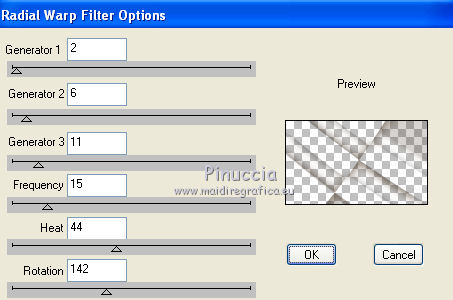 19. Livelli>Carica/Salva maschera>Carica maschera da disco. Cerca e carica la maschera "20-20".  Livelli>Unisci>Unisci gruppo. Cambia la modalità di miscelatura di questo livello in Moltiplica. 20. Effetti>Plugins>AP Lines - SilverLining - Dotty Grid. 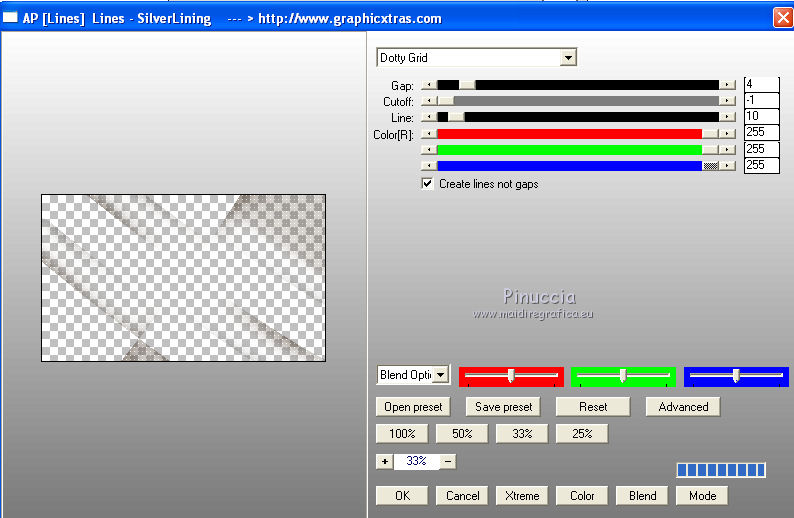 21. Livelli>Nuovo livello raster. Selezione>Carica/Salva selezione>Carica selezione da disco. Carica nuovamente la selezione "Astrid selectie 128b". 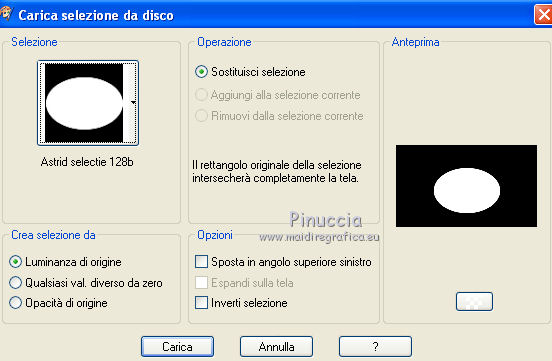 22. Riempi  la selezione con il colore di primo piano. la selezione con il colore di primo piano.Selezione>Modifica>Contrai - 4 pixels. Premi sulla tastiera il tasto CANC. Selezione>Deseleziona. 23. Effetti>Plugins>Alien Skin Eye Candy 5 Impact - Backlight. Seleziona il preset Astrid Backlight 128 e ok. 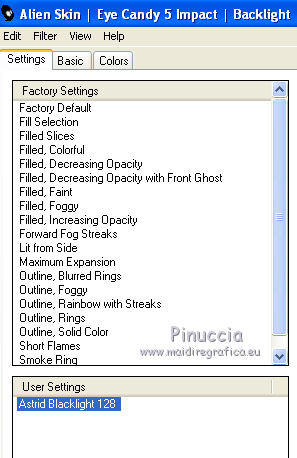 Questi i settaggi che, in caso di problemi con il preset, puoi impostare manualmente. 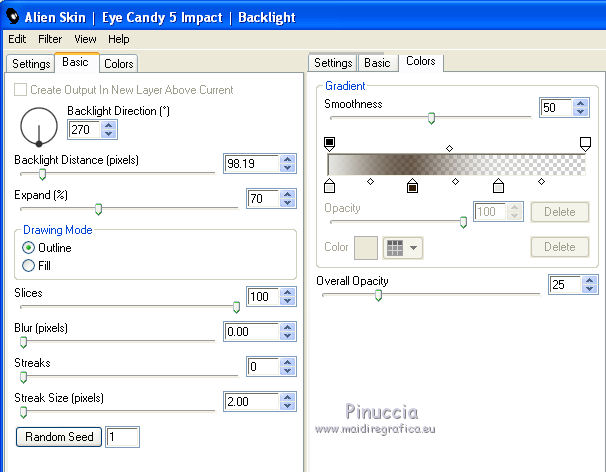 Se stai usando altri colori clicca sul blocchetto indicato dalla manima per attivare i colori 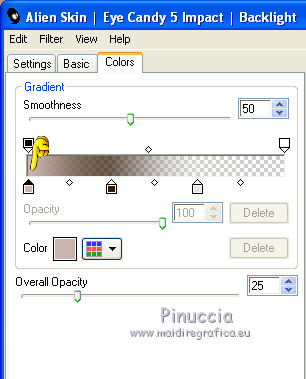 Aprendo il menu dei colori, puoi scegliere uno dei colori impostati nella tua paletta dei materiali 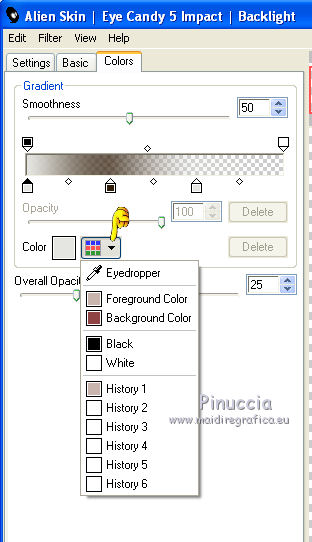 oppure agire sui blocchetti per adattare le tinte alle tue necessità. Il blocchetto verde è il colore di sfondo e i blocchetti rossi il colore di primo piano. 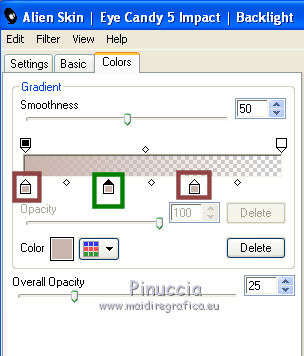 24. Livelli>Duplica. Immagine>Capovolgi. Livelli>Unisci>Unisci giù. 25. Livelli>Nuovo livello raster. Selezione>Carica/Salva selezione>Carica selezione da disco. Cerca e carica la selezione "Astrid selectie 128d". 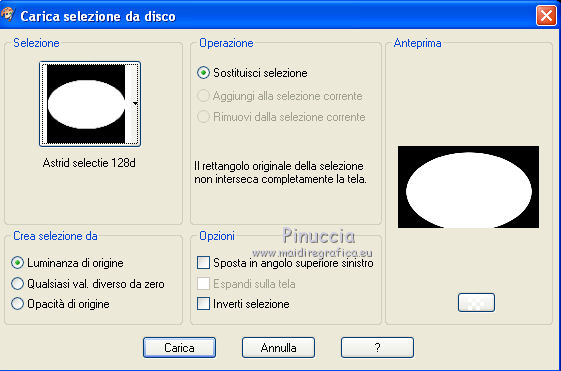 26. Effetti>Effetti 3D>Sfalsa ombra, con i settaggi precedenti.  27. Selezione>Inverti. Di nuovo Effetti>Effetti 3D>Sfalsa ombra, con i settaggi precedenti.  Selezione>Deseleziona. 28. Effetti>Plugins>Filters Unlimited 2.0 - Filter Factory Gallery R - Countdown. 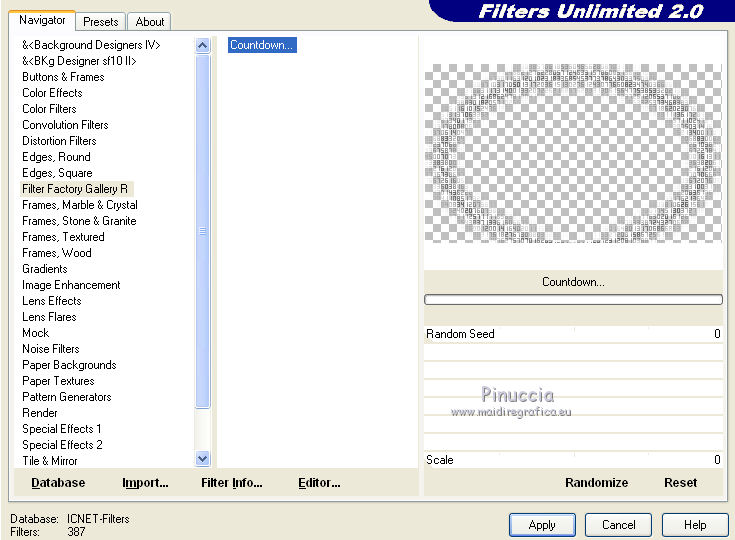 Cambia la modalità di miscelatura di questo livello in Rafforza, e abbassa l'opacità al 70%. 29. Livelli>Nuovo livello raster. Selezione>Carica/Salva selezione>Carica selezione da disco. Cerca e carica la selezione "Astrid selectie 128e".  30. Effetti>Effetti 3D>Sfalsa ombra, con i settaggi precedenti.  Selezione>Deseleziona. 31. Effetti>Plugins>Panopticum - Pan Alpha Strip. 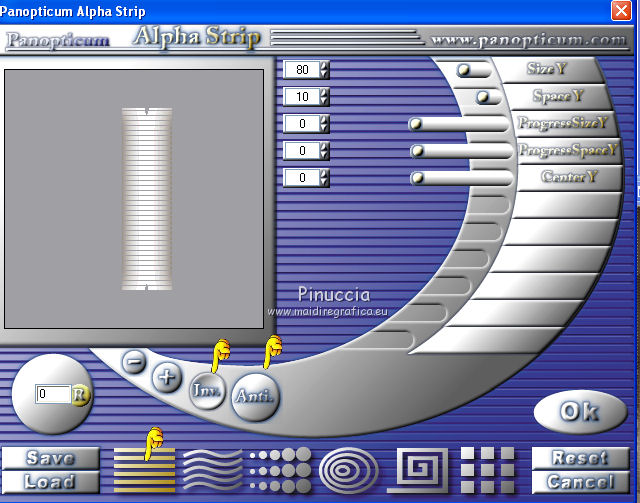 32. Effetti>Effetti di distorsione>Allarga nelle versioni più recenti ha cambiato denominazione in Espansione  Cambia la modalità di miscelatura di questo livello in Moltiplica. 33. Livelli>Disponi>Sposta giù. Ripeti Livelli>Disponi>Sposta giù. 34. Attiva il livello superiore. Livelli>Nuovo livello raster. Selezione>Carica/Salva selezione>Carica selezione da disco. Carica nuovamente la selezione "Astrid selectie 128e".  35. Effetti>Effetti 3D>Sfalsa ombra, con i settaggi precedenti.  Selezione>Deseleziona. 36. Effetti>Plugins>Filters Unlimited 2.0 - &<Bkg Designer sf10I> - Cruncher. 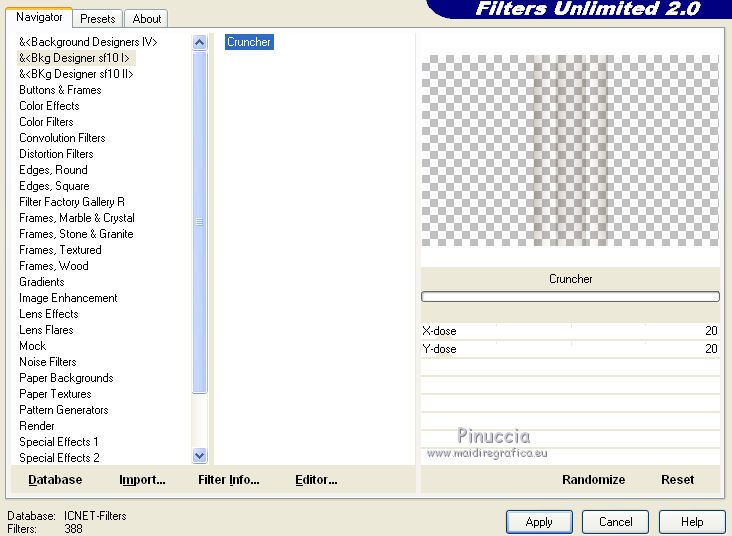 Effetti>Effetti di bordo>Aumenta. Cambia la modalità di miscelatura di questo livello in Indebolisci, e abbassa l'opacità al 50%. 37. Apri "Astrid penseel 128". File>Esporta>Pennello personalizzato, assegna un nome al pennello e ok.  38. Livelli>Nuovo livello raster. Attiva lo strumento Pennello  cerca e seleziona il pennello che hai appena esportato,  e applicalo in basso a destra, cliccando con il tasto destro del mouse, per usare il colore di sfondo. 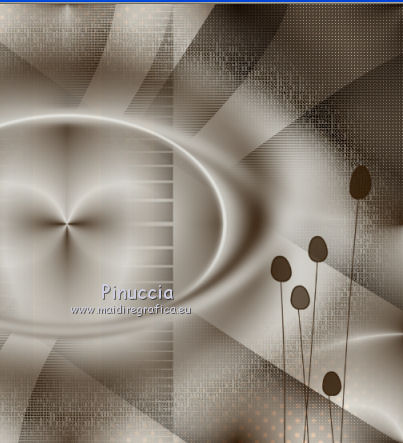 40. Livelli>Duplica. Immagine>Rifletti. 41. Livelli>Unisci>Unisci tutto. 42. Apri il tube "Joanie_Woman_27-10-2012 (2)"" e vai a Modifica>Copia. Torna al tuo lavoro e vai a Modifica>Incolla come nuovo livello. Immagine>Ridimensiona, al 90%, tutti i livelli non selezionato. Spostalo  in basso a destra, sul bordo. in basso a destra, sul bordo.Cambia la modalità di miscelatura di questo livello in Moltiplica, e abbassa l'opacità al 45%. 43. Livelli>Duplica. Immagine>Rifletti. 44. Apri "Astrid tekst 128" 42. Apri il tube "Joanie_Woman_27-10-2012 (2)"" e vai a Modifica>Copia. Torna al tuo lavoro e vai a Modifica>Incolla come nuovo livello. Lascialo come sta. 45. Immagine>Aggiungi bordatura, 1 pixel, simmetriche, con il colore di primo piano. Immagine>Aggiungi bordatura, 10 pixels, simmetriche, con il colore di sfondo. Attiva lo strumento Bacchetta magica  e clicca nel bordo da 10 pixels per selezionarlo. 46. Effetti>Effetti 3D>Smusso a incasso. 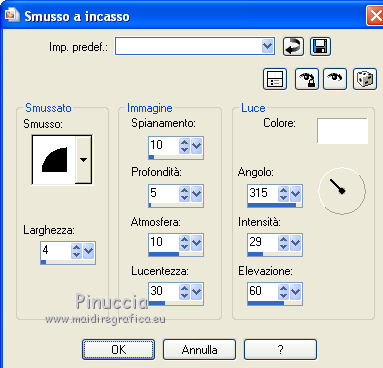 Selezione>Deseleziona. 47. Immagine>Aggiungi bordatura, 1 pixel, simmetriche, con il colore di primo piano. Immagine>Aggiungi bordatura, 30 pixels, simmetriche, con il colore di sfondo. Seleziona il bordo da 30 pixels con la bacchetta magica  Effetti>Plugins>Graphics plus - Cross Shadow. 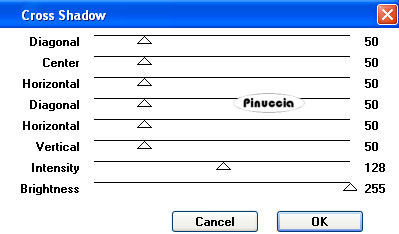 48. Aggiungi il tuo nome e/o il tuo watermark su un nuovo livello. Livelli>Unisci>Unisci tutto e salva in formato jpg. Per questo esempio ho usato un tube di AnaRidzi.   Se hai problemi o dubbi, o trovi un link non funzionante, o anche soltanto per un saluto, scrivimi. 2 Luglio 2013 |